Macで分からなかったことや、便利になるようなことをTipsとしてまとめました。随時更新していきます。
本記事の内容
Macターミナルでllコマンドを使えるようにする
Macではデフォルトではllコマンドを使えないので、llコマンドを使えるようにエイリアスを登録します。
まず、.bash_profileのファイルを作成して以下のエイリアスコマンドを追加します。llとlaを登録してみます。
$ vi ~/.bash_profile
alias la='ls -la'
alias ll='ls -la'設定を反映させるにはsourceコマンドを使います。
$ source ~/.bash_profileこれでllコマンドが使えるようになりました。他にも省略したいコマンドがあれば同様の手順で登録することができます。
【追記】上のやり方だとコンソール立ち上げてから毎回sourceコマンドを打つ必要があって、面倒だったので以下の方法で対応しました!
$ vi ~/.bash_profile
if [ -f ~/.bashrc ] ; then
. ~/.bashrc
fi$ vi ~/.bashrc
alias la='ls -la'
alias ll='ls -la'Macのsedコマンドで 「invalid command code .」エラー
Macでsedコマンドを実行したところ、上記のエラーが発生しました。
原因はsed -i で実行すると -i の後にバックアップ用の拡張子を指定する必要があるからでした。
バックアップのファイルは不要だったため、対応としてその後の引数に「”」をつけました。
$ sed -i '' 's/ああああ/aaaa/g' xxxx.shMacでブラウザのスーパーリロードをする
- Windowsの場合は[Shift+Control+F5]
- Macの場合は[Shift+⌘Command+R]
Vue.jsでComponentが反映されないとか、の場合はスーパーリロード(ハードリロード)が必要です。
Macでデスクトップを表示する方法
- Windowsでは、デスクトップを表示したい場合は「Windowsキー」+「D」でデスクトップが表示
- macOSでデスクトップを表示するキーボードショートカットキーは「Fn」+「F11」でデスクトップが表示
Macでゴミ箱を表示する方法
ゴミ箱フォルダはWindowsだとデスクトップに表示されているのですが、Macの場合に見つけることができなかったのでメモです。
Finderを開いて→フォルダを開く→[~/.Trash]と入力します。ゴミ箱フォルダが開きます
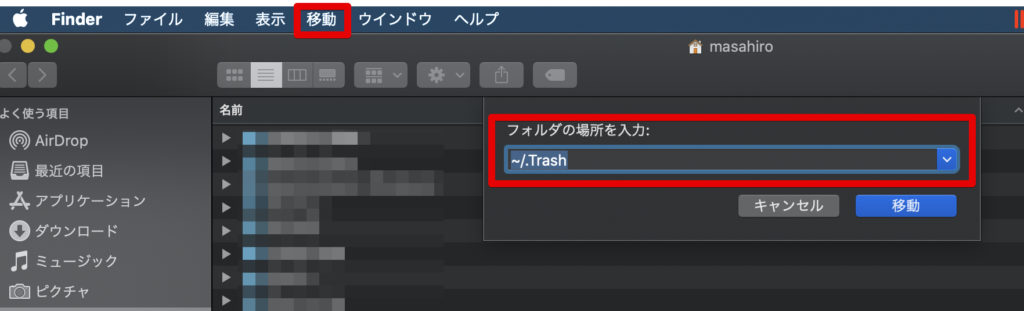
すぐにゴミ箱フォルダへアクセスできるようにサイドバーに追加します。
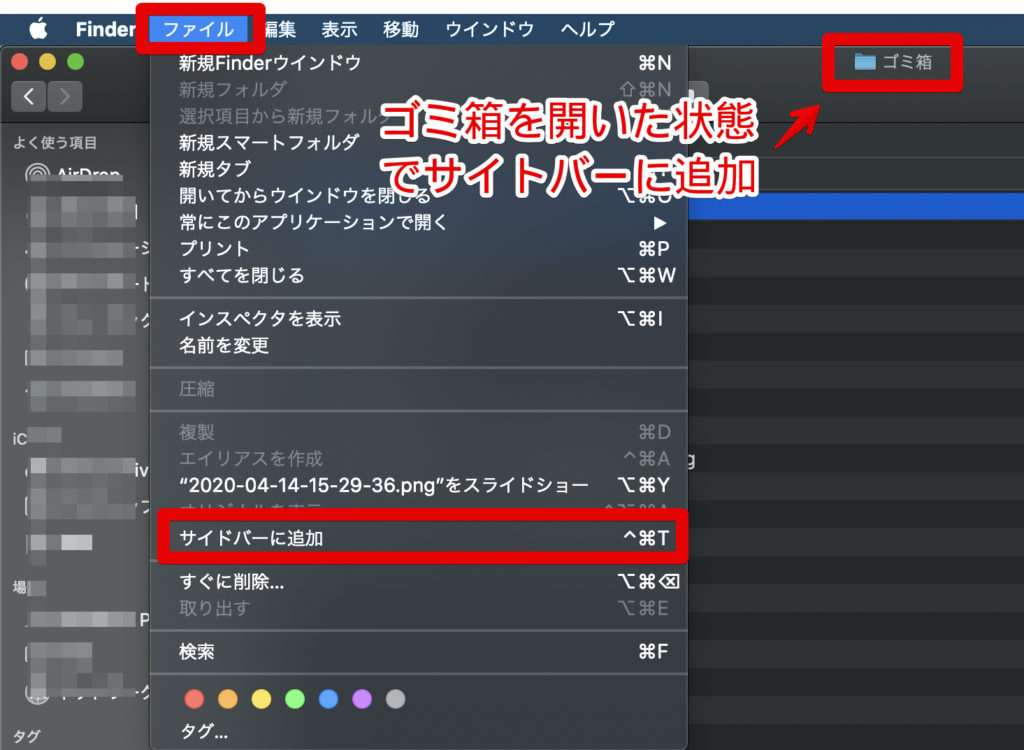
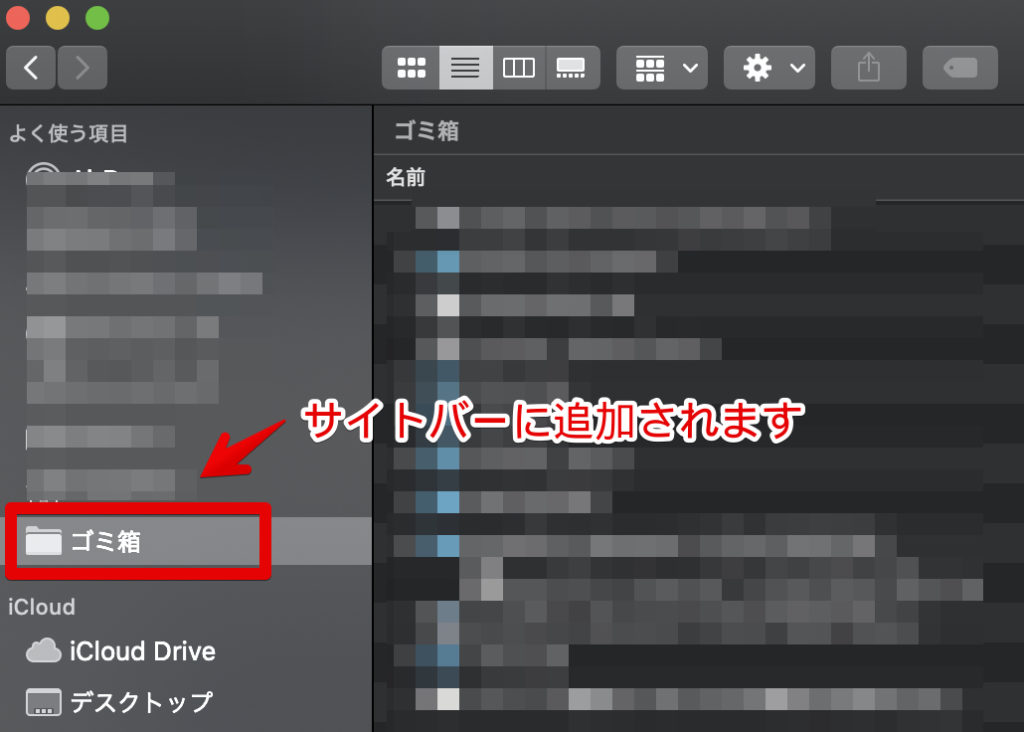
以上です。















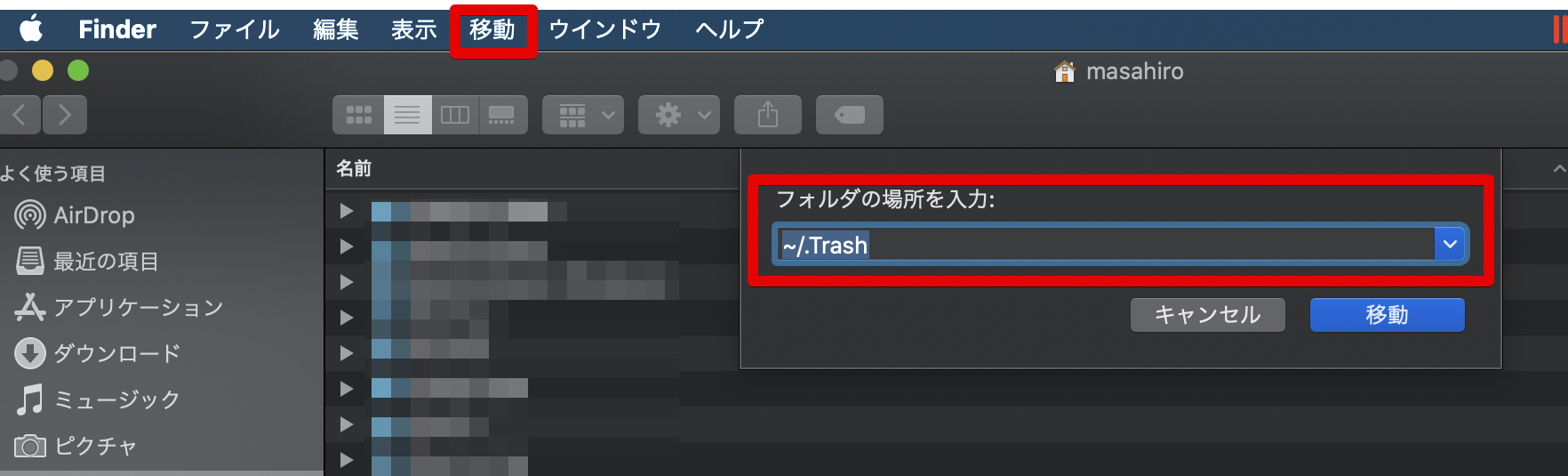
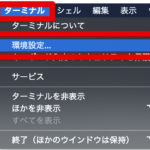
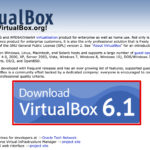
コメント